So erstellen Sie Ihre eigene Website wie Amazon
Veröffentlicht: 2022-08-11Offenlegung: Dieser Beitrag kann Affiliate-Links enthalten. Der Kauf eines Produkts über einen dieser Links generiert eine Provision für uns ohne zusätzliche Kosten für Sie.

„Folgen Sie dem hier skizzierten Plan und Sie können für weniger als 300 $ Ihre eigene Website von Grund auf neu erstellen , ohne Code schreiben zu müssen .“
Vielleicht kennst du das schon, aber…
E-Commerce-Shops sind eine der besten Möglichkeiten, online ein Einkommen zu erzielen.
Und es gibt ein kleines Geheimnis hinter dem Erfolg vieler glücklicher Ladenbesitzer.
- Sie benötigen keine eigenen Produkte
- Keine Erfüllung erforderlich
- Die Website, die Sie erstellen werden
- So erstellen Sie eine Website wie Amazon
- Was du brauchst
- Installieren Sie AllStore
- Installieren Sie WooCommerce
- Warum WordPress verwenden?
- Warum AllStore verwenden?
- Entwurf
- Merkmale
- So richten Sie AllStore ein
- WooCommerce einrichten
- Passen Sie Ihre Website an
- Alternativen zu AllStore
- Ladenbesitzer
- Flach
- Starten Sie Ihre eigene Website wie Amazon
Sie benötigen keine eigenen Produkte
Sie können zwar einen E-Commerce-Shop für Ihre eigene Produktlinie erstellen, benötigen jedoch keine eigenen Produkte .
Amazon startete nicht mit eigenen Produkten, und selbst jetzt stammt nur ein winziger Teil des Umsatzes aus selbst erstellten Produkten.
Was Sie auf den Tisch bringen, ist ein benutzerfreundliches und optimiertes Einkaufserlebnis für Waren, die sonst schwer zu finden oder zu kaufen wären.
Noch besser, Sie müssen sich auch nicht selbst um die Logistik kümmern , wie es Amazon tut.
Keine Erfüllung erforderlich
Wenn Sie Waren von Ihrer Amazo-ähnlichen Website verkaufen, können Sie Dropshipping verwenden, um Produktbestellungen auszuführen. Oder Sie können Affiliate-Links auf den Produktseiten verwenden, sodass Sie eine Provision verdienen und die Verkäufe auf der Website des Anbieters stattfinden.
Wenn Sie noch nie eine Website erstellt haben, gibt es viel zu lernen , aber die Erstellung Ihrer eigenen Website ist in greifbare Nähe gerückt. Sie müssen keinen Code schreiben oder allzu technische Hürden überwinden.
Vor diesem Hintergrund hoffe ich, dass Sie gespannt sind, wie Sie Ihre eigene Website wie Amazon erstellen können.
Beginnen wir mit einer Vorschau, wie Ihre Website aussehen wird.
Wieviel kostet das? Eine Website wie Amazon mit WordPress von Grund auf neu zu erstellen, kostet etwa 100 US-Dollar.
Weitere Hinweise zu WooCommerce-Kosten findest du hier.
Die Website, die Sie erstellen werden
Wenn Sie dieser Anleitung folgen, sieht die Website, die Sie erstellen, so aus:
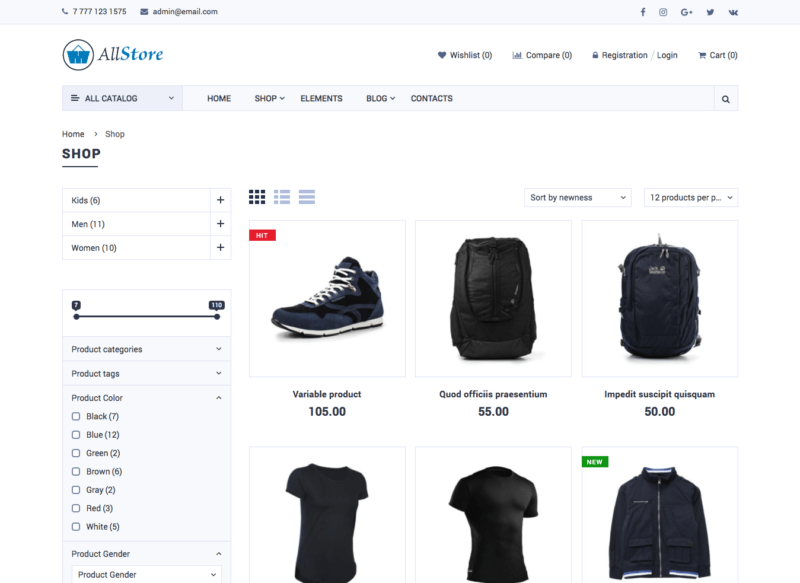
Dies ist eine Vorschau, wie die Shop-Seiten aussehen. Es gibt auch eine anpassbare Homepage und einzelne Produktseiten, die genau wie Amazon gestaltet sind.
Wenn Ihnen dieses Design nicht gefällt, machen Sie sich keine Sorgen. Später im Tutorial habe ich weitere Empfehlungen, die eine praktisch unbegrenzte Anzahl von Stilen für Ihren E-Commerce-Shop bieten.
Lassen Sie uns zunächst darüber sprechen, wie Sie Ihre Website online bringen
So erstellen Sie eine Website wie Amazon
Um Ihre Website wie Amazon zu erstellen, können Sie diesen sechs Schritten folgen:
- Kaufen Sie eine Domäne
- Holen Sie sich Webhosting (Nexcess)
- Installieren Sie ein WordPress-Theme
- Installieren Sie WooCommerce
- Passen Sie Ihre Website an
- Start
Ich führe Sie durch den Erwerb einer Domain und das Hosting sowie die Einrichtung der WordPress-Site. Dann empfehle ich ein Design für Ihre Website und teile einige Ressourcen zum Anpassen des Designs und zum Starten.
Was du brauchst
Das Erstellen einer Website erfordert keine Unmenge an Software oder Produkten. Sie brauchen nur ein paar Dinge.
Eine Domäne
Ihr Domainname ist die Adresse, die Nutzer besuchen, um Ihre Website zu finden, wie z. B. twitter.com oder amazon.com.
Es ist nicht allzu schwierig, interessante Domainnamen zu finden. Der schwierige Teil ist, einen zu finden, der tatsächlich verfügbar ist.
Während einige Ihrer potenziellen Domainnamen bereits von anderen Unternehmen verwendet werden, ist es wahrscheinlicher, dass ein „Domainbesetzer“ sie gekauft hat, um den Preis aufzuschlagen. Es ist ärgerlich, um es gelinde auszudrücken.
Trotzdem ist es immer noch möglich, tolle, nicht beanspruchte Domainnamen zu finden, deren Kauf nur 8 US-Dollar kostet. Ich habe einen Leitfaden zusammengestellt, der alle meine Lieblingstipps und -tricks enthält, um sie zu finden:
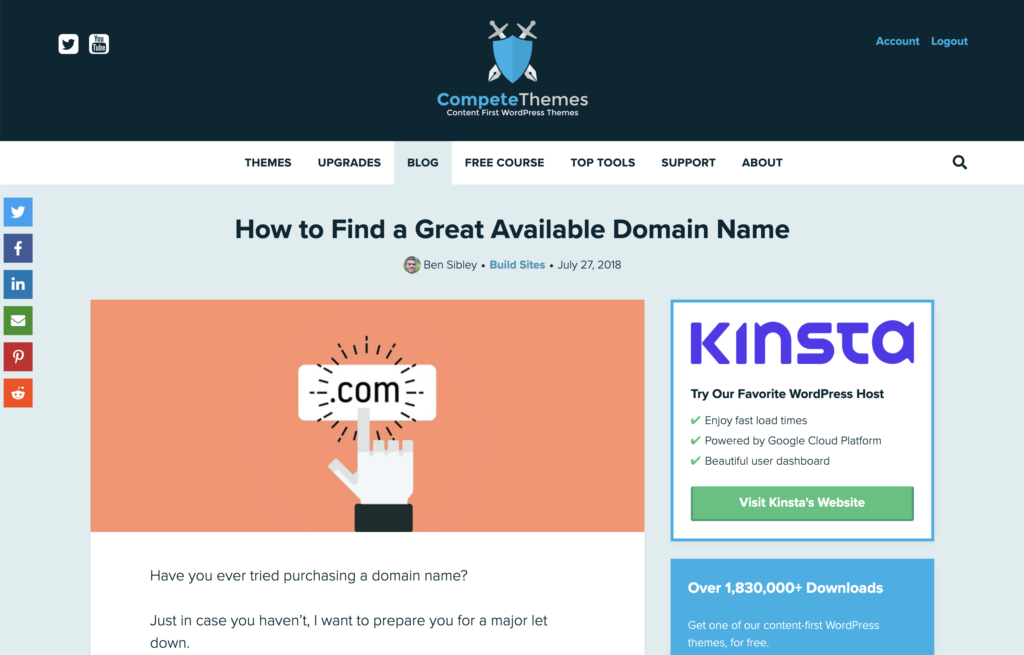
Lesen Sie die Anleitung
Wenn Ihre Domain ausgewählt ist, besteht der nächste Schritt darin, eine WordPress-Site zu erhalten, die auf dieser Domain gehostet wird.
WordPress
WordPress ist das weltweit beliebteste CMS (Content Management System). Sie verwenden die WordPress-Oberfläche, um alles zu tun, von der Veröffentlichung von Artikeln über die Verwaltung Ihrer Produkte bis hin zur Anpassung Ihrer Website.
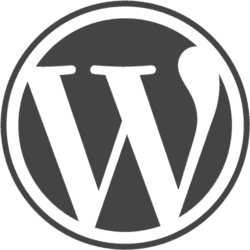
Die gute Nachricht ist, dass Sie es nicht mehr selbst installieren müssen. Sie können sich bei einem Webhoster wie Nexcess anmelden und er erstellt automatisch eine WordPress-Site für Sie.
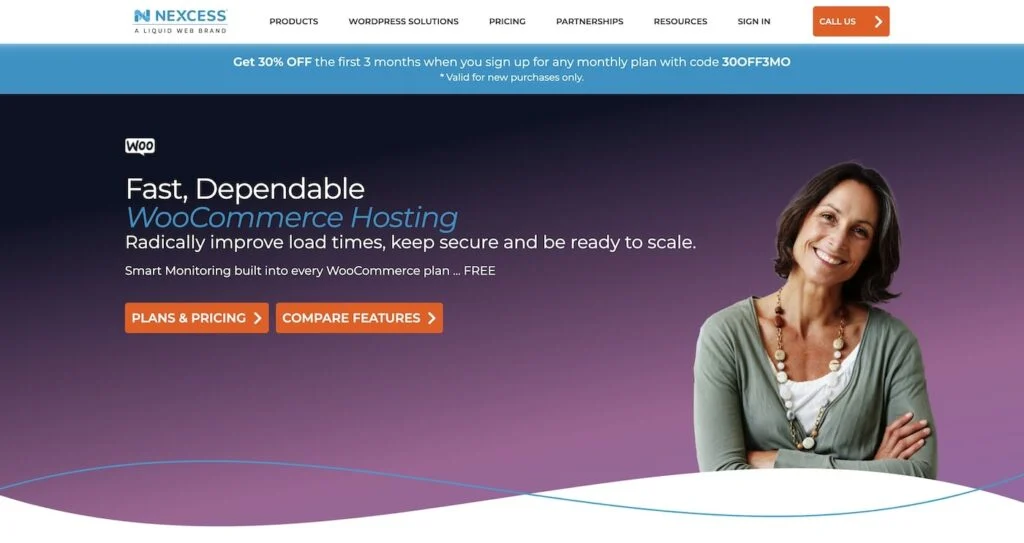
Dies führt im Grunde zwei Schritte auf einmal aus. Sie erhalten Hosting auf Ihrer Domain und haben eine neue WordPress-Site erstellt, alles in einem Rutsch.
Nexcess ist ein ausgezeichneter Host für einen E-Commerce-Shop. Sie möchten keinen billigen gemeinsam genutzten Host für E-Commerce verwenden, da er sonst zu langsam wird. Und dennoch kostet Nexcess weniger als 1/3 der Kosten der meisten anderen WordPress-E-Commerce-Hosts, was es zu einem hervorragenden Preis-Leistungs-Verhältnis macht.
Erstellen Sie ein Nexcess-Konto
Nachdem Sie Ihre Website online gestellt haben, können Sie sie in einen vollwertigen E-Commerce-Shop wie Amazon umwandeln.
Installieren Sie AllStore
Das nächste, was Sie brauchen, ist ein E-Commerce-WordPress-Theme. Ich empfehle vor allem das AllStore-Theme.
Das von Ihnen gewählte Thema ändert nicht nur das Aussehen Ihrer Website – es kann auch viele Funktionen hinzufügen. AllStore bekommt meine Empfehlung, weil es hochgradig anpassbar, attraktiv und gut gestaltet ist.
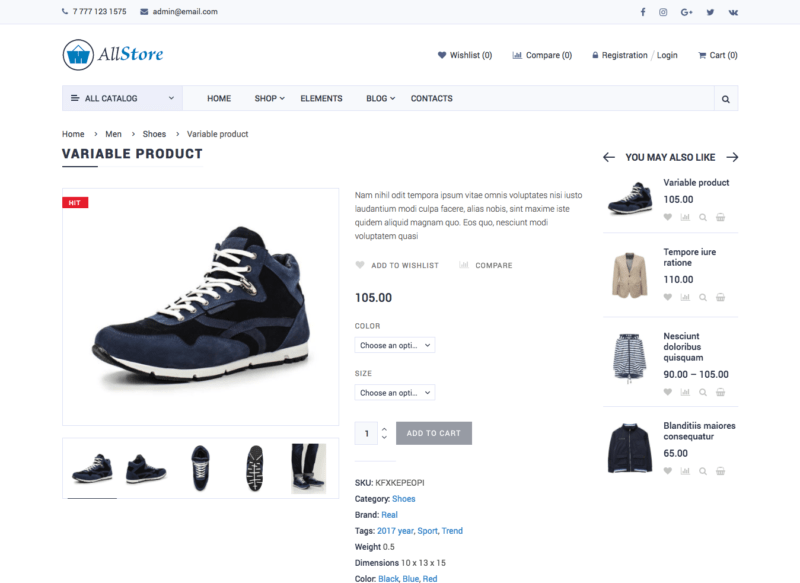
Wenn Sie sich andere E-Commerce-Themen ansehen, werden Sie schnell frustriert über die gleichen schlechten Designentscheidungen. Sie haben riesige Bilder und Schieberegler und Animationen – all das lenkt die Besucher davon ab, einfach Produkte zu durchsuchen und sie zu kaufen. AllStore hält es einfach, und das ist besser für Ihre Besucher (und Ihren Geldbeutel).

Wenn Sie AllStore installieren, müssen Sie auch das kostenlose WooCommerce-Plugin hinzufügen, um die E-Commerce-Funktionalität Ihres Shops zu unterstützen.
Installieren Sie WooCommerce
Für die eigentliche E-Commerce-Funktionalität – Warenkorb, Kasse, Zahlungsabwicklung – verwenden Sie das kostenlose WooCommerce-WordPress-Plugin.
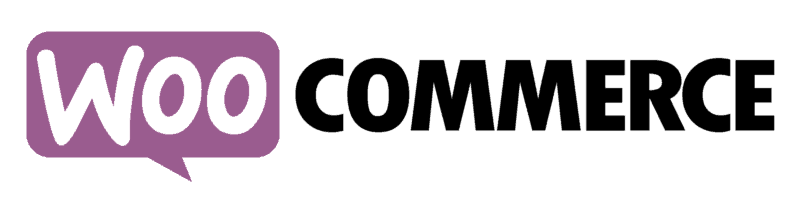
WooCommerce ist bei weitem die beliebteste und zuverlässigste E-Commerce-Lösung für WordPress und wird tatsächlich auf mehr E-Commerce-Websites verwendet als Shopify oder jede andere Lösung. Es ermöglicht Ihnen, Produkte zu Ihrem WP-Dashboard hinzuzufügen, Preise festzulegen, Zahlungen und Kunden zu überprüfen und alles andere, was Sie für Ihren Shop benötigen.
AllStore lässt sich auch nahtlos in WooCommerce integrieren.
Warum WordPress verwenden?
Wie ich bereits erwähnt habe, ist WordPress das beliebteste CMS. Es ist kein perfektes Produkt, aber es hat einen großen Vorteil gegenüber der Konkurrenz.
Alternativen wie Squarespace sind einfacher zu erlernen und zu lernen, aber sie sind viel weniger flexibel. Die E-Commerce-Funktionen von Squarespace können nicht mit WooCommerce und den vielen WooCommerce-Erweiterungen anderer Entwickler verglichen werden. Und das bringt uns dazu, warum WordPress so großartig ist.
Die Gemeinde.
Es gibt Tausende von „Plugins“, um Ihrer Website neue Funktionen hinzuzufügen. Es gibt ein Plugin für jede Funktion, die Sie sich vorstellen können, und oft stehen viele Plugins zur Auswahl.
Am wichtigsten ist vielleicht die Menge an Informationen online. Wann immer Sie eine Frage haben, können Sie sie googeln und unzählige gelöste Support-Threads und Blog-Posts mit Antworten finden.
Warum AllStore verwenden?
Es gibt zwei Hauptgründe, warum ich AllStore anderen E-Commerce-Themen vorziehe.
Entwurf
In erster Linie hat AllStore ein benutzerfreundlicheres Design als die meisten anderen E-Commerce-Themen.
Die Layouts in AllStore nutzen den verfügbaren Platz optimal aus und heben die Produkte gut hervor. E-Commerce-Shops sollten keinen Platz mit riesigen Bildern und umständlichen Layouts verschwenden – sie sollten viele Produkte enthalten und Filter bieten, um das Auffinden des richtigen Produkts zu erleichtern.
Die minimalistische Ästhetik und das produktorientierte Design von AllStore werden sich direkt in mehr Verkäufen niederschlagen und können für jede Nische gut funktionieren.
Merkmale
AllStore bietet unzählige Funktionen, insbesondere zum Erstellen neuer Vorlagen und Layouts. Zum Beispiel enthält es einen Drag-and-Drop-Seitenersteller zum Erstellen benutzerdefinierter Vorlagen.
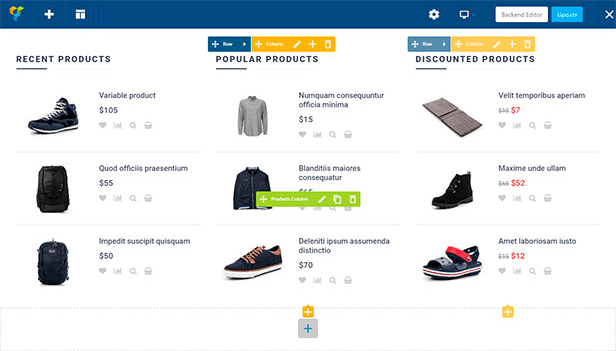
Sie können auch entscheiden, welche Filter in der Seitenleiste verfügbar sind, und die Produktliste wird sofort aktualisiert, wenn Besucher sie auswählen.
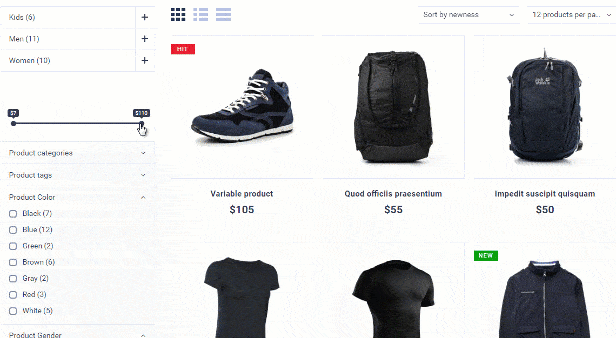
Es gibt auch eine Menge anderer großartiger Funktionen, darunter:
- 3 verschiedene Produktkategorie-Layouts
- 2 Produktseitenstile
- Mehrere Blog-Designs
- Klebrige Überschriften
- Responsive Slider über Slider Revolution
Darüber hinaus hat AllStore dank der Qualität des Themas und des hilfreichen Kundensupports der Entwickler eine volle Bewertung von 4,85/5 für Themeforest aus über 30 Bewertungen erhalten.
So richten Sie AllStore ein
Alle WordPress-Themes können auf die gleiche Weise installiert werden. Sie können diesem kurzen Installations-Tutorial folgen, um AllStore auf Ihrer Website zu installieren.
Sobald Sie das Design installiert haben, können Sie die Schritte im Demodatenimport-Tutorial ausführen:
Dieses Video zeigt, wie Sie den Demo-Importer verwenden können, um Ihre Website automatisch wie die Live-Demo-Website einzurichten. Es ist viel einfacher, als bei Null anzufangen, und macht es offensichtlicher, wie Sie das Design an Ihre Produkte und Designpräferenzen anpassen können.
An diesem Punkt haben Sie Ihre Website so eingerichtet, dass sie genauso aussieht wie die Demo-Website.
WooCommerce einrichten
Der nächste Schritt besteht darin, sich mit dem E-Commerce-Plugin WooCommerce vertraut zu machen. Es gibt viele detaillierte Tutorials zur Verwendung von WooCommerce, und dieses von Torque ist besonders hilfreich.
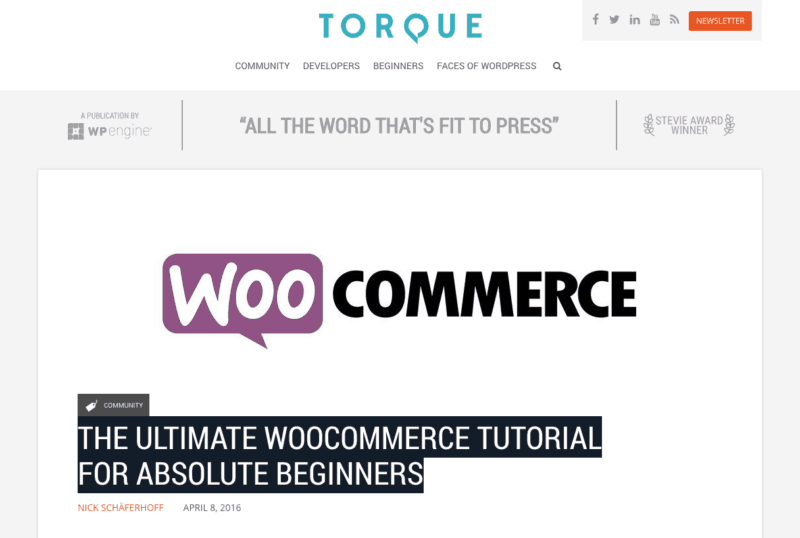
Passen Sie Ihre Website an
Mit Ihrem neuen Verständnis von WooCommerce und Ihrer Website ist der einzige Schritt, der noch übrig ist, damit zu beginnen, Produkte hinzuzufügen und Ihre Website anzupassen.
In Ihrem Admin-Dashboard-Menü finden Sie alle Tools, die Sie für die von AllStore bereitgestellte Anpassung benötigen. Der Seitenersteller hilft Ihnen beim Erstellen neuer Vorlagen, und der „Customizer“ kann für kleine Designänderungen wie Schriftarten und Farben verwendet werden, und Sie können live zusehen, wie diese Aktualisierungen stattfinden.
Sie können auch dieser Anleitung folgen, um zahlreiche Möglichkeiten zum Anpassen Ihrer Website zu finden:
31 einfache Möglichkeiten zum Anpassen Ihrer WordPress-Website
Wenn Sie sich nicht sicher sind, ob Sie AllStore für Ihre Website verwenden möchten, sehen Sie sich stattdessen diese Alternativen an.
Alternativen zu AllStore
Wenn Sie einige Alternativen mit großartigem Design und Funktionen sehen möchten, gibt es ein paar andere Themen, die ich empfehlen würde.
Ladenbesitzer
Das Shopkeeper-Design ist erstaunlich flexibel und vollgepackt mit coolen Funktionen. Es hat auch unzählige 5-Sterne-Bewertungen von seinen Kunden, die für seine Qualität bürgen.
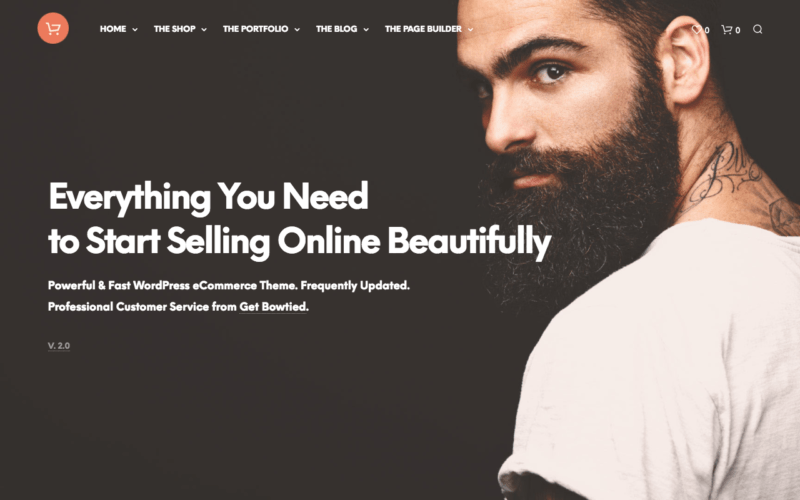
Flach
Flatsome hat ein einfaches Design, das sich nicht allzu sehr von AllStore unterscheidet, aber es ist ein beliebteres Thema auf Themeforest. Wie Shopkeeper hat auch dieses WP-Thema viele großartige Bewertungen von Kunden (über 3.000!).
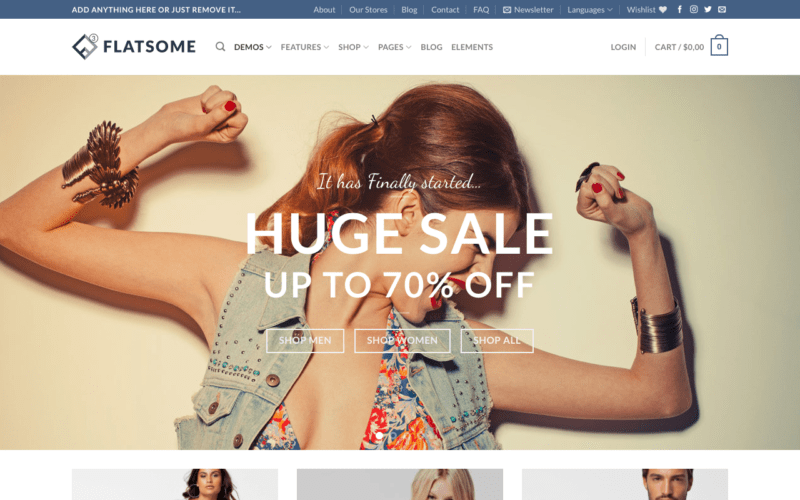
Starten Sie Ihre eigene Website wie Amazon
Mit den richtigen Tools und dem richtigen Ansatz ist das Erstellen einer Website wie Amazon keine überwältigende Aufgabe, selbst wenn Sie noch nie zuvor eine Website erstellt haben.
Lassen Sie uns die Schritte noch einmal durchgehen, damit Sie genau wissen, was zu tun ist.
Zuerst suchen und kaufen Sie einen Domainnamen für Ihre Website.
Zweitens melden Sie sich bei Nexcess an, um eine WordPress-Site mit den Spezifikationen für einen geschäftigen E-Commerce-Shop online zu stellen.
Drittens installieren und konfigurieren Sie WooCommerce.
Und zuletzt installieren Sie AllStore oder ein anderes E-Commerce-Design Ihrer Wahl. Links zu all diesen Themen finden Sie in der Seitenleiste rechts.
Wenn Sie die Schritte hier befolgen, haben Sie eine großartige Strategie, um Ihren eigenen E-Commerce-Shop von Grund auf neu aufzubauen. Es wird auf dem Weg Herausforderungen geben und es gibt viel zu lernen, aber mit etwas Beharrlichkeit werden Sie in der Lage sein, Ihre Website zu starten und einen zufriedenen Kundenstamm aufzubauen.
Vielen Dank, dass Sie diese Anleitung zum Erstellen einer Website wie Amazon gelesen haben!
